Установка и запуск программы 6 Настройка соединения, авторизации и безопасности 6 Подключение к серверу системы NetInvestor 9 Общие настройки программы 10
| Вид материала | Руководство пользователя |
- Установка и настройка программы WinGate Установка и настройка программы WinRoute Настройка, 444.53kb.
- Установка и запуск программы 5 настройка параметров программы 7 настройка цветовой, 440.52kb.
- Возможно дистрибутив программы Windows 98 Установка и настройка необходимого программного, 132.4kb.
- Ошибка: Не удается настроить или установить подключение к серверу. Варианты проблемы, 108.56kb.
- Установка и настройка программы. 6 Лицензия на число клиентов. 49 Регламентное тестирование, 734.62kb.
- Настройка pptp соединения в ос ms windows, 26.81kb.
- Запуск программы 5 Настройка программы 5 Справочники 7 Справочник «Аудиторный фонд», 425.7kb.
- Содействия Трудоустройству, 471.6kb.
- Запуск программы 5 Настройка программы 5 Интерфейс формы «Печать расписания» 6 Формирование, 199.79kb.
- Настройка модемного соединения Шаг, 71.46kb.
5.2. Особенности экспорта данных в программы ТА
В данной реализации NetInvestor Professional поддерживает экспорт биржевых данных (цена и объем торгов) в режиме реального времени в программы технического анализа MetaStock и Omega TradeStation.
В обоих случаях NetInvestor Professional выступает как источник сигнала, транслирует данные в системы ТА и управляет загрузкой. Под управлением мы понимаем, что NetInvestor Professional устанавливает счетчик принятых системой ТА записей и умеет «досылать» пропущенные во время разъединения данные.
Экспорт инструментов в системы ТА реализован так, чтобы пользователь мог получить все данные с выбранной им периодичностью, даже в тех интервалах, когда он был отсоединен от сервера NetInvestor. Но для гарантированной непрерывности данных требуется архив на стороне брокера. Если в конфигурации NetInvestor архив не ведется, то пользователь может транслировать данные текущей торговой сессии до момента очистки информации.
Для того чтобы экспортировать инструменты в любую из систем ТА, необходимо воспользоваться универсальным механизмом экспорта данных. Следующая форма открывается с помощью меню «Инструменты» - «Экспорт в программу тех. анализа…».
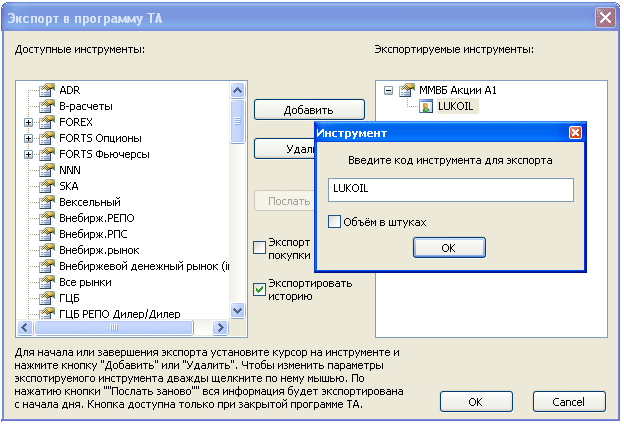
В левом окошке формы «Экспорт в программу ТА» находится список всех финансовых инструментов (тикеров), сгруппированных по рынкам; в правом – список экспортируемых тикеров. Список экспортируемых инструментов формируют с помощью кнопок «Добавить» и «Удалить». Двойной щелчок по любому инструменту правого списка ведет к редактированию его параметров: пользователь может переименовать тикер (код), а также изменить единицы измерения объема (штуки или лоты). При установленном флаге «Экспортировать историю» данные начнут передаваться с начала торгового дня, а при каждом новом включении NetInvestor Professional будут дописываться пропущенные периоды.
Кнопка «Послать заново» формы «Экспорт в программу ТА» доступна только тогда, когда система ТА закрыта, а все ее резидентные части выгружены из оперативной памяти. В режиме «Послать заново» данные начинают пересылаться «с начала времен»: с даты начала архива, либо с начала сессии.
При экспорте инструментов в системы ТА NetInvestor Professional передает тиковые значения следующих полей: дата, время, цена, объем (в лотах или штуках). Периодичность записи данных контролируется программой ТА.
В Omega TradeStation можно передавать раздельно цены Bid и Ask. Именно для этого используется флаг «Экспорт цен покупки и продажи». Если пользователь экспортирует данные в MetaStock, то флаг «Экспорт цен покупки и продажи» никак не учитывается.
Настройка программы MetaStock
Для корректного экспорта данных в систему MetaStock, рекомендуется установить программу версии «MetaStock Professional 7.0» или выше. Кроме того, на стадии инсталляции приложения, в качестве источника real-time данных необходимо выбрать Signal (Broadcast Version).
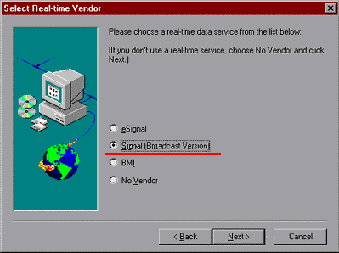
Рисунок 76. Установка программы MetaStock для начала экспорта данных
Если в директории установки Windows присутствует файл WinRos.ini, следует установить startpath=[путь к директории, куда была установлена программа NetInvestor Professional].
Последовательный экспорт тикеров в MetaStock
Для того чтобы организовать постоянный экспорт инструментов в MetaStock, рекомендуется придерживаться следующей методики:
1. В форме «Экспорт в программу ТА» задайте список экспортируемых инструментов, используйте флаг «Экспортировать историю».
Название инструмента («Symbol» в MetaStock) должно состоять из заглавных латинских букв, хотя может включать цифры и другие символы. Если в NetInvestor Professional тикер содержит строчные буквы , обязательно переименуйте инструмент.
2. Запустите программу MetaStock, и для каждого экспортируемого инструмента создайте свой объект Security.
См. в MetaStock меню «File» - «New» - «Security». Название инструмента, как оно было указано выше, записываем в поле «Symbol», в поле «Name» можно указать полное название бумаги. Периодичность записи данных определяют поля «Periodicity» и «Interval». Нажатие кнопки «Ok» приведет к построению графика.
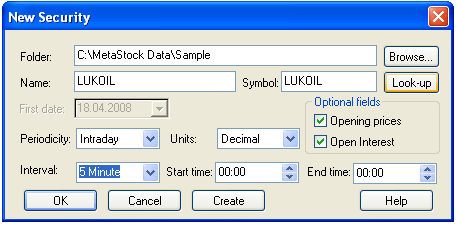
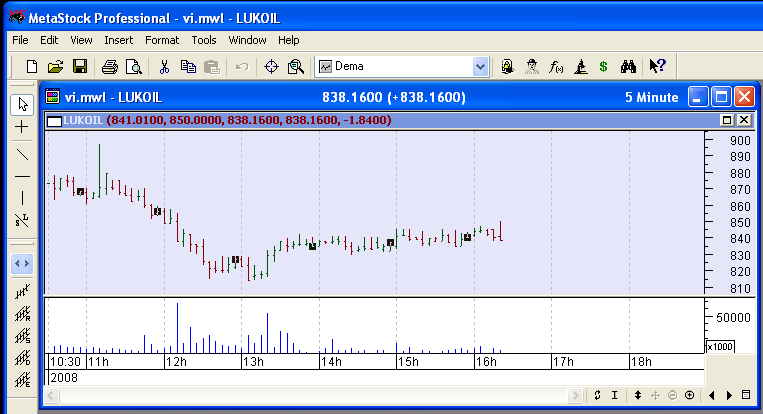
3. Дождитесь, пока MetaStock закачает данные за прошлые периоды (или с начала торговой сессии). Теперь цены будут обновляться в режиме реального времени с периодичностью, указанной в п.2.
Чтобы трансляция не прерывалась, закрывая программу MetaStock, необходимо оставлять работать ее резидентные части Equis Data Server и MetaStock File Server.
4. По возможности не отключайте NetInvestor Professional до конца торговой сессии. Если Вам пришлось отсоединиться от сервера NetInvestor, и у брокера нет архивации данных, постарайтесь подключиться по окончанию сессии. Хотя в это время котировки уже не идут, терминал сможет передать отсутствующие данные в MetaStock.
5. Запускайте MetaStock после авторизации в NetInvestor Professional, и каждый день он будет автоматически добавлять свежие данные в созданные Вами Securities.
Создание инструментов в TradeStation. Экспорт данных
Для приема биржевой информации в Global Server создают инструменты, аналогичные инструментам NetInvestor Professional.
Методика создания инструментов в Global Server следующая:
1. выбрать в меню «Insert» - «Symbol»;
2. использовать команду «Add New»;
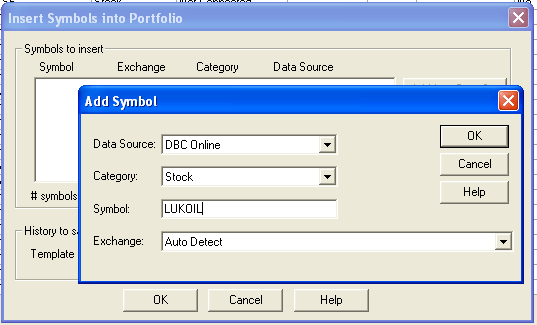
Рисунок 77. Создание нового инструмента в Global Server
3. заполнить поля формы «Add Symbol»
«Data Source» - «DBC Online»,
«Category» - «Stock»,
«Symbol» - название инструмента, как в NetInvestor Professional,
«Exchange» - «Autodetect»;
4. нажать кнопку «OK» - вслед за сообщением «The added symbol requires additional information» открывается окно «Add stock».
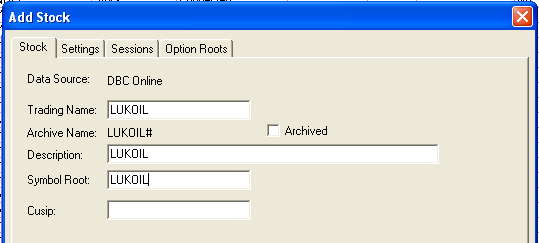
Рисунок 78. Свойства инструментов в Global Server
5. в закладке «Stock» заполнить поля
«Description» - описание (можно заполнять именем тикера),
«Symbol Root» – можно заполнять именем тикера;
6. в закладке «Setting» в списке «Exchange Listed» выбрать значение UNDEF;
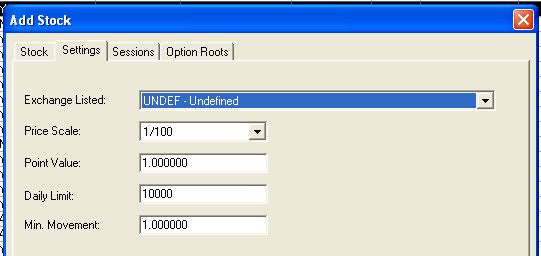
Рисунок 79. Настройки цены инструмента в Global Server
7. в закладке «Sessions» выбрать в качестве «Display Session Times in:» значение «Local Time» и сформировать расписание торгов;
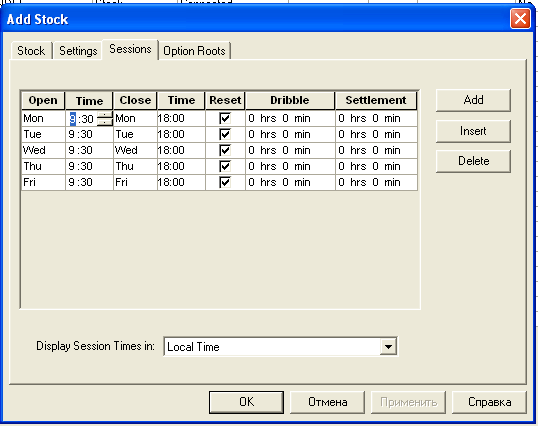
Рисунок 80. Расписание сессий в Global Server
8. закрыть форму окно «Add stock», принимая вся сделанные изменения;
9. в окне «Inset Symbol into Portfolio» создать другие инструменты («Add New»).
После того, как созданы все инструменты, если это необходимо, включаем режим Global Server оnline (см. «File» - «Work Offline»). В закладке «Symbol Portfolio» с помощью контекстной команды «Connect Symbol» можно подключиться к потоку данных из NetInvestor Professional.
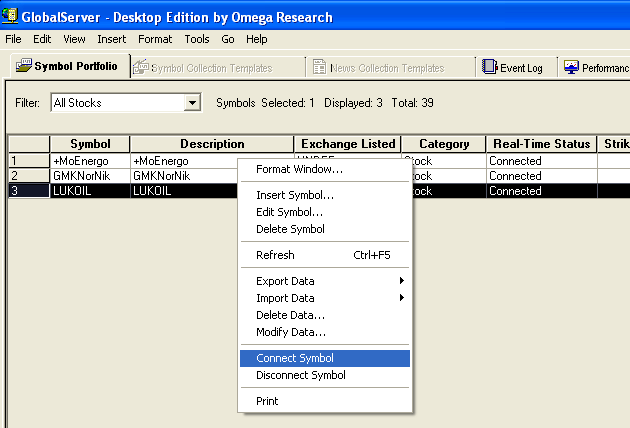
Рисунок 81. Подключение инструмента к потоку данных из NetInvestor
В Global Server пользователь может просмотреть и редактировать загруженные данные. Для этого достаточно дважды щелкнуть по строке инструмента, и выбрать закладку «Edit data» в окне редактирования символа. Данные загружаются кнопкой «Load data».
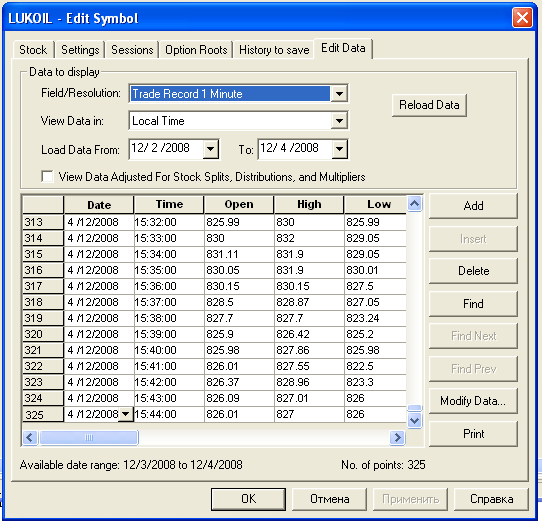
Рисунок 82. Редактирование данных в Global Server
Для организации ежедневной передачи данных приложения запускаются в таком порядке: сначала NetInvestor Professional, затем Global Server и Omega Research ProSuite.
В Omega TradeStation можно экспортировать раздельно цены покупки и продажи, то есть котировки Bid и Ask. Для этого в приложении Global Server соответствующим инструментам необходимо добавить поля для хранения дополнительных данных.
Сделать это можно таким образом:
1. в форме редактирования «Edit Symbol» открыть закладку «History to save»;
2. к полям, используемым для хранения данных по умолчанию, добавить с помощью кнопки «Add» два новых «Ask Record» и «Bid Record»;
3. для каждого из добавленных полей задать периодичность в поле «Resolution» и глубину архива в поле «Num Days»;
4. сохранить настройки инструмента.
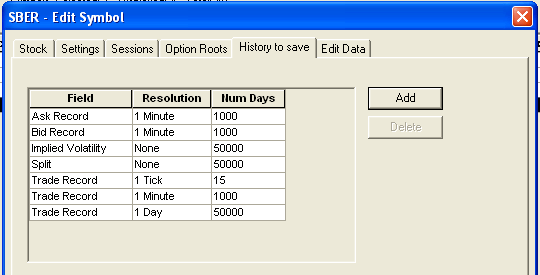
Рисунок 83. Добавление дополнительных полей для хранения цен покупки и продажи
Подготовка к экспорту в TradeStation
Для корректного экспорта данных из NetInvestor Professional в систему TradeStation во время инсталляции программы Omega ProSuite2000 необходимо сделать ряд специальных настроек. А именно:
1. В окне «3rd Party Data Vendor Software» выбрать переключатель «DBC - Supports: Signal Broadcast, eSignal Online, and InSite Online».
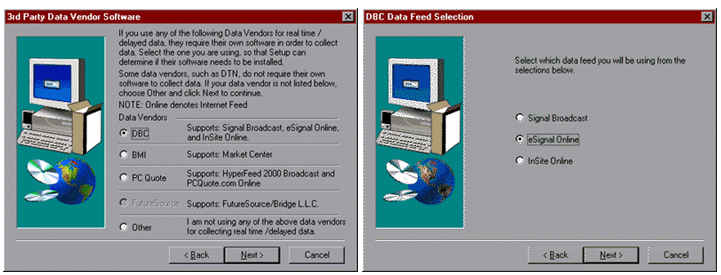
Рисунок 84. Этапы инсталляции Omega ProSuite2000
2. В окне «DBC Data Feed Selection» выбрать переключатель «eSignal Online».
После завершения установки и перезагрузки компьютера отказаться от установки программы DBC eSignal. Запустить вручную из папки DBCSetup инсталлятор продукта DBC Signal. После завершения установки DBC Signal перезагрузить компьютер.
Также во время первого запуска Omega Research ProSuite следует настроить приложение Global Server, которое отвечает за прием данных. Порядок настройки Global Server следующий:
1. Выбрать опцию «Launch the GlobalServer Setup Wizard».
2. В качестве «Data Collection Method» указать «Real-Time/Delayed».
3. Для «Select Datafeed» выбрать из списка «DBC Online SubServer».
4. Отказаться от подписки HISTORYBANK.COM - «No».
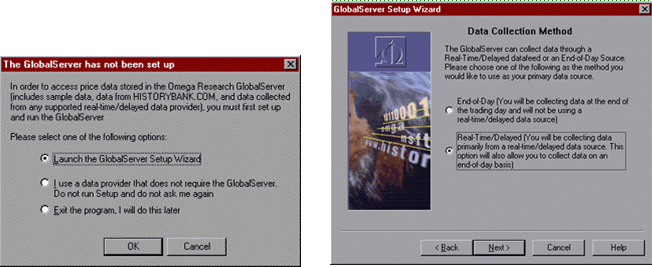
Рисунок 85. Настройка Global Server
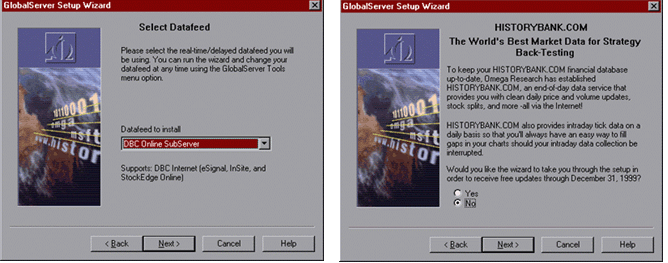
Рисунок 86. Настройка Global Server (продолжение)
Перед запуском Omega Research ProSuite пользователю нужно отредактировать реестр Windows, для чего создается и запускается файл с любым именем и расширением reg. Файл ИМЯ.reg можно создать в приложении Блокнот (Notepad), он должен содержать следующие строки:
REGEDIT4
[HKEY_CURRENT_USER\Software\Omega Research\Server\DBC Online SubServer.DBC Online]
«USEPCCLOCK»=«NO»
